विंडोज स्टार्टअप के दौरान फ्रीजिंग और अन्य मुद्दों को कैसे ठीक करें
एक विशेष रूप से निराशाजनक तरीका जिसमें आपका कंप्यूटर शुरू नहीं हो सकता है, जब आप विंडोज स्टार्टअप प्रक्रिया के दौरान किसी समस्या का सामना करते हैं, लेकिन आगे बढ़ने के लिए कुछ भी नहीं है—नहीं मौत के नीले स्क्रीन या कोई अन्य त्रुटि संदेश।
हो सकता है कि विंडोज 7 स्टार्टअप पर हैंग हो जाए, जिससे आपको एक घंटे के लिए "स्टार्टिंग विंडोज" देखने के लिए मजबूर होना पड़े। आपको मैन्युअल रूप से पुनरारंभ करने के लिए मजबूर किया जाता है, केवल इसे उसी स्थान पर फिर से फ़्रीज़ होते देखने के लिए। या हो सकता है कि आपका विंडोज 10 कंप्यूटर लोड होने के कुछ समय बाद स्वचालित रूप से पुनरारंभ हो जाए, जिससे "रीबूट लूप" कहा जाता है।
कभी-कभी आपका कंप्यूटर उस बिंदु पर भी रुक सकता है जहां आप अपने माउस को इधर-उधर घुमा सकते हैं लेकिन कुछ नहीं होता है। विंडोज़ ऐसा लग सकता है कि यह अभी भी शुरू करने की कोशिश कर रहा है, लेकिन अंततः, आपको अपने कंप्यूटर को मैन्युअल रूप से रीबूट करना होगा, केवल उसी व्यवहार को फिर से देखने के लिए!
अपने कंप्यूटर को बंद करें और फिर वापस चालू करें। दुर्भाग्य से, आप विंडोज़ को ठीक से पुनरारंभ नहीं कर सकते क्योंकि यह पूरी तरह से लोड नहीं है, इसलिए आपको इसे मैन्युअल रूप से करना होगा।
जब विंडोज शुरू हो रहा होता है तो बैकग्राउंड में कई चीजें चलती हैं। कभी-कभी चीजें ठीक से काम नहीं करतीं, खासकर विंडोज़ द्वारा अपडेट स्थापित करने के बाद या पिछली बार ऑपरेटिंग सिस्टम में अन्य बड़े बदलाव हुए थे और चल रहे थे। एक पुनरारंभ हो सकता है कि सभी विंडोज़ को ट्रैक पर वापस आने की आवश्यकता हो।
यदि आप अपने कंप्यूटर के रीबूट होने से पहले स्क्रीन पर सूचना फ्लैश से भरी एक नीली स्क्रीन देखते हैं, तो यह ब्लू स्क्रीन ऑफ डेथ है और आपका कंप्यूटर एक के बाद एक रीबूट करने के लिए कॉन्फ़िगर किया गया है। आप ऐसा कर सकते हैं इस स्वचालित पुनरारंभ को अक्षम करें यदि आप चाहते हैं।
विंडोज को सेफ मोड में शुरू करें, यदि आप कर सकते हैं, और फिर अपने कंप्यूटर को ठीक से पुनरारंभ करें.
यह सही है-नहीं करना सुरक्षित मोड में कुछ भी, बस अंदर आएं और पुनः आरंभ करें। जैसा कि आप ऊपर पहले विचार में पढ़ते हैं, कभी-कभी अपडेट या अन्य चीजें लटक जाती हैं। यदि कोई ज़बरदस्ती, कुल पुनरारंभ काम नहीं करता है, तो इसे सुरक्षित मोड से आज़माएँ। यह आपके विचार से अधिक बार काम करता है।
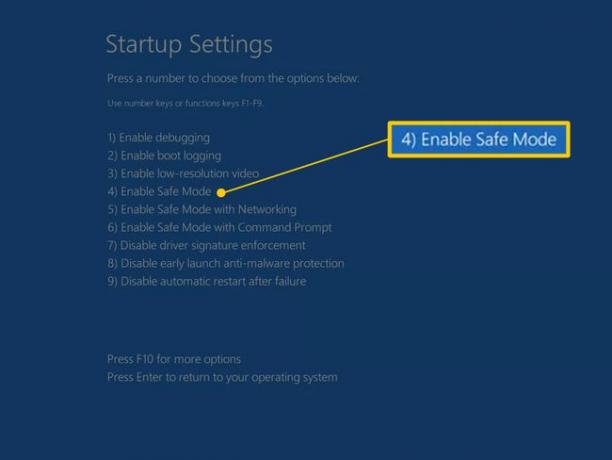
अपने विंडोज इंस्टालेशन को रिपेयर करें. विंडोज़ स्टार्टअप प्रक्रिया के दौरान विंडोज़ को स्वचालित रूप से फ्रीज या रीबूट करने का एक आम कारण यह है कि एक या अधिक महत्वपूर्ण विंडोज़ फाइलें क्षतिग्रस्त या गायब हैं। विंडोज़ की मरम्मत करना इन महत्वपूर्ण फाइलों को आपके कंप्यूटर पर कुछ भी हटाए या बदले बिना बदल देता है।
विंडोज 10 में, इसे कहा जाता है इस पीसी को रीसेट करें. विंडोज 8 इसे कहते हैं अपना पीसी रीसेट करें या अपने पीसी को रिफ्रेश करो. विंडोज 7 और विस्टा में, इसे a. कहा जाता है स्टार्टअप मरम्मत. विंडोज एक्सपी इसे एक के रूप में संदर्भित करता है मरम्मत स्थापना.
विंडोज एक्सपी रिपेयर इंस्टॉलेशन अधिक जटिल है और इसमें अन्य ऑपरेटिंग सिस्टम में उपलब्ध रिपेयर विकल्पों की तुलना में अधिक कमियां हैं। इसलिए, यदि आप एक XP उपयोगकर्ता हैं, तो आप इसे एक शॉट देने से पहले चरण 4 से 6 तक की कोशिश करने तक प्रतीक्षा करना चाह सकते हैं।
अंतिम ज्ञात अच्छे कॉन्फ़िगरेशन का उपयोग करके Windows प्रारंभ करें. यदि आपने अपने कंप्यूटर में अभी-अभी कोई परिवर्तन किया है जिसके कारण आपको संदेह है कि इसके कारण Windows ठीक से बूट करना बंद कर सकता है, तो अंतिम ज्ञात अच्छे कॉन्फ़िगरेशन से शुरू करने से मदद मिल सकती है।
यह कई महत्वपूर्ण सेटिंग्स को उन राज्यों में वापस कर देगा, जब वे पिछली बार विंडोज़ सफलतापूर्वक शुरू हुए थे, उम्मीद है कि इस समस्या को हल करने और आपको विंडोज़ में वापस जाने की इजाजत होगी।
विंडोज को सेफ मोड में शुरू करें और फिर हाल के परिवर्तनों को पूर्ववत करने के लिए सिस्टम पुनर्स्थापना का उपयोग करें. स्टार्टअप प्रक्रिया के दौरान विंडोज फ्रीज हो सकता है, रुक सकता है या रिबूट हो सकता है क्योंकि a चालक, महत्वपूर्ण फ़ाइल, या का हिस्सा रजिस्ट्री. ए सिस्टम रेस्टोर उन सभी चीजों को उनके अंतिम कार्य क्रम में लौटा देगा जो आपकी समस्या को पूरी तरह से हल कर सकता है।
विंडोज के शुरू नहीं होने के कारण के आधार पर, हो सकता है कि आप सेफ मोड में प्रवेश करने में भी सक्षम न हों। सौभाग्य से, आप से सिस्टम रिस्टोर भी कर सकते हैं उन्नत स्टार्टअप विकल्प विंडोज 10 या विंडोज 8 में, या प्रणाली पुनर्प्राप्ति विकल्प विंडोज 7 या विंडोज विस्टा में, साथ ही आपके विंडोज सेटअप डीवीडी से।
कृपया जान लें कि आप सिस्टम पुनर्स्थापना को पूर्ववत नहीं कर पाएंगे यदि यह सुरक्षित मोड से या सिस्टम पुनर्प्राप्ति विकल्पों से किया जाता है। हो सकता है कि आप परवाह न करें क्योंकि आप वैसे भी विंडोज को सामान्य रूप से शुरू नहीं कर सकते हैं, लेकिन यह एक ऐसी चीज है जिसके बारे में आपको पता होना चाहिए।
अपने कंप्यूटर को वायरस के लिए स्कैन करें, फिर से, सुरक्षित मोड से।
एक वायरस या अन्य प्रकार के मैलवेयर ने विंडोज के एक हिस्से के साथ एक गंभीर पर्याप्त समस्या पैदा कर दी है, जिसके कारण इसे ठीक से शुरू करना बंद हो गया है।
यदि आप सुरक्षित मोड में नहीं आ सकते हैं, तब भी आप बूट करने योग्य मैलवेयर स्कैनर का उपयोग करके वायरस के लिए स्कैन कर सकते हैं। हमारा देखें मुफ्त बूट करने योग्य एंटीवायरस उपकरण कई अलग-अलग कार्यक्रमों की सूची जो ऐसा कर सकते हैं।
सीएमओएस साफ़ करें. समाशोधन BIOS तुम्हारी याद मदरबोर्ड BIOS सेटिंग्स को उनके फ़ैक्टरी डिफ़ॉल्ट स्तरों पर वापस कर देगा। एक BIOS गलत कॉन्फ़िगरेशन कारण हो सकता है कि स्टार्टअप के दौरान विंडोज फ्रीज हो रहा है।
यदि समाशोधन सीएमओएस आपकी विंडोज स्टार्टअप समस्या को ठीक करता है, सुनिश्चित करें कि BIOS में भविष्य के परिवर्तन एक समय में पूरे किए गए हैं, इसलिए यदि समस्या वापस आती है, तो आपको पता चल जाएगा कि किस परिवर्तन के कारण समस्या हुई।
यदि आपका कंप्यूटर तीन वर्ष से अधिक पुराना है या लंबे समय से बंद है तो CMOS बैटरी बदलें।
सीएमओएस बैटरी बहुत सस्ती हैं और जो अब चार्ज नहीं रख रही है वह निश्चित रूप से स्टार्टअप के दौरान विंडोज़ फ्रीजिंग, स्टॉपिंग या रीबूटिंग का कारण हो सकती है।
आरोपित कर देना वह सब कुछ जिस पर आप अपना हाथ रख सकते हैं। यह आपके कंप्यूटर के अंदर विभिन्न कनेक्शनों को फिर से स्थापित करेगा और इस तरह की स्टार्टअप समस्याओं, विशेष रूप से रीबूट लूप और फ्रीज के लिए अक्सर "जादू" फिक्स होता है।
निम्नलिखित हार्डवेयर को रीसेट करने का प्रयास करें और फिर देखें कि विंडोज ठीक से बूट होगा या नहीं:
- सभी आंतरिक डेटा और पावर केबल को रीसेट करें.
- मेमोरी मॉड्यूल को रीसेट करें.
- किसी भी विस्तार कार्ड को रीसेट करें.
अपने कीबोर्ड, माउस और अन्य बाहरी उपकरणों को भी अनप्लग करें और पुनः संलग्न करें।
बिजली की कमी के कारणों की जाँच करें आपके कंप्यूटर के अंदर। विंडोज़ शुरू होने के दौरान बिजली की कमी अक्सर रिबूट लूप और हार्ड फ्रीज का कारण होती है।
रैम का परीक्षण करें. यदि आपके कंप्यूटर में से एक टक्कर मारना मॉड्यूल पूरी तरह से विफल हो जाते हैं, आपका कंप्यूटर चालू भी नहीं होगा। हालाँकि, अधिकांश समय, स्मृति धीरे-धीरे विफल हो जाती है और एक बिंदु तक काम करेगी।
यदि आपकी सिस्टम मेमोरी विफल हो रही है, तो आपका कंप्यूटर चालू हो सकता है लेकिन फिर विंडोज स्टार्टअप के दौरान किसी बिंदु पर लगातार फ्रीज, स्टॉप या रीबूट हो सकता है।
मेमोरी बदलें यदि आपके कंप्यूटर में मेमोरी टेस्ट किसी भी प्रकार की समस्या दिखाता है।
बिजली की आपूर्ति का परीक्षण करें. सिर्फ इसलिए कि आपका कंप्यूटर शुरू में चालू होता है इसका मतलब यह नहीं है कि बिजली की आपूर्ति काम कर रहा है। हालांकि आपके कंप्यूटर के लिए क्षतिग्रस्त बिजली आपूर्ति के साथ विंडोज स्टार्टअप प्रक्रिया तक पहुंचना आम बात नहीं हो सकती है, लेकिन ऐसा होता है और यह देखने लायक है।
अपनी बिजली की आपूर्ति को बदलें यदि आपके परीक्षण में कोई समस्या है।
प्रतिस्थापित करें हार्ड ड्राइव्ज़ डेटा केबल। यदि हार्ड ड्राइव को मदरबोर्ड से जोड़ने वाली केबल क्षतिग्रस्त है या काम नहीं कर रही है, तो विंडोज लोड होने के दौरान आपको सभी प्रकार की समस्याएं दिखाई दे सकती हैं-जिसमें फ्रीजिंग, स्टॉपिंग और रीबूट लूप शामिल हैं।
आपके पास अतिरिक्त हार्ड ड्राइव डेटा केबल नहीं है? आप किसी भी इलेक्ट्रॉनिक स्टोर से खरीद सकते हैं या आप किसी अन्य ड्राइव द्वारा उपयोग किए जा रहे आपके जैसे उधार ले सकते हैं ऑप्टिकल ड्राइव, यह मानते हुए कि यह एक ही प्रकार की केबल है। नई ड्राइव का उपयोग सैटा केबल और पुराने ड्राइव उपयोग करते हैं पाटा केबल।
सुनिश्चित करें कि आपने इस समस्या निवारण चरणों को पूरा करने के लिए अपना सर्वश्रेष्ठ प्रयास किया है। चरण 14 और 15 दोनों में विंडोज स्टार्टअप के दौरान फ्रीजिंग, स्टॉपिंग और लगातार रिबूट समस्याओं के लिए अधिक कठिन और विनाशकारी समाधान शामिल हैं। हो सकता है कि आपकी समस्या को ठीक करने के लिए नीचे दिए गए समाधानों में से एक आवश्यक हो, लेकिन यदि आप अपने में मेहनती नहीं हैं इस बिंदु तक समस्या निवारण, आप निश्चित रूप से यह नहीं जान सकते हैं कि ऊपर दिए गए आसान समाधानों में से एक सही नहीं है एक।
हार्ड ड्राइव का परीक्षण करें. आपकी हार्ड ड्राइव के साथ एक शारीरिक समस्या निश्चित रूप से एक कारण है कि विंडोज लगातार रीबूट हो सकता है, पूरी तरह से फ्रीज हो सकता है, या इसके ट्रैक में रुक सकता है। एक हार्ड ड्राइव जो जानकारी को ठीक से पढ़ और लिख नहीं सकती है, निश्चित रूप से एक ऑपरेटिंग सिस्टम को ठीक से लोड नहीं कर सकती है।
अपनी हार्ड ड्राइव बदलें यदि आपके परीक्षण कोई समस्या दिखाते हैं। हार्ड ड्राइव को बदलने के बाद, आपको आवश्यकता होगी विंडोज़ की एक नई स्थापना करें.
यदि आपकी हार्ड ड्राइव आपका परीक्षण पास कर लेती है, तो यह शारीरिक रूप से ठीक है, इसलिए समस्या का कारण विंडोज के साथ होना चाहिए, इस स्थिति में अगला कदम समस्या का समाधान करेगा।
विंडोज़ की क्लीन इंस्टाल करें. इस प्रकार की स्थापना होगी पूरी तरह ड्राइव को मिटा दें और स्क्रैच से विंडोज को फिर से इंस्टॉल करें।
चरण 3 में, हमने सलाह दी थी कि आप विंडोज़ की मरम्मत करके विंडोज़ के कारण स्टार्टअप समस्याओं को हल करने का प्रयास करें। चूंकि महत्वपूर्ण विंडोज फाइलों को ठीक करने की वह विधि गैर-विनाशकारी है, इसलिए सुनिश्चित करें कि आपने इस चरण में पूरी तरह से विनाशकारी, अंतिम-रिज़ॉर्ट क्लीन इंस्टॉल से पहले कोशिश की है।
